Nesta página, descrevemos como usar chaves de criptografia gerenciadas pelo cliente (CMEK) criadas manualmente para o Spanner.
Para saber mais sobre a CMEK, consulte a Visão geral das chaves de criptografia gerenciadas pelo cliente (CMEK).
Criar um banco de dados com CMEK ativado
Crie uma chave no Cloud Key Management Service (Cloud KMS). É possível usar os seguintes tipos de chaves com diferentes níveis de proteção no Spanner:
A chave precisa estar no mesmo local da instância do Spanner. Por exemplo, se a configuração da instância do Spanner estiver em
us-west1, o local do keyring do Cloud KMS também precisará serus-west1.Nem toda configuração de instância multirregional do Spanner tem um local de keyring correspondente do Cloud KMS. Para bancos de dados do Spanner em configurações de instância personalizadas, birregionais ou multirregionais, é possível usar várias chaves regionais (de região única) do Cloud KMS para proteger seu banco de dados. Exemplo:
- Se o banco de dados do Spanner estiver na configuração de instância multirregional
nam14, será possível criar chaves do Cloud KMS emus-east4,northamerica-northeast1eus-east1. - Se o banco de dados estiver em uma configuração de instância personalizada que usa
nam3como a configuração de instância de base com uma réplica somente leitura adicional emus-central2, será possível criar chaves do Cloud KMS emus-east4,us-east1,us-central1eus-central2.
Opcional: para conferir uma lista dos locais de réplica na configuração da instância do Spanner, use o comando
gcloud spanner instances get-locations:gcloud spanner instances get-locations <var>INSTANCE_ID</var>Para saber mais, acesse os recursos a seguir:
- Se o banco de dados do Spanner estiver na configuração de instância multirregional
Conceda acesso do Spanner à chave.
No Cloud Shell, crie e mostre o agente de serviço ou mostre-o se a conta já existir:
gcloud beta services identity create --service=spanner.googleapis.com \ --project=PROJECT_IDSe aparecer uma solicitação para instalar o componente gcloud Beta Commands, digite
Y. Após a instalação, o comando é reiniciado automaticamente.O comando
gcloud services identitycria ou recebe o agente de serviço que o Spanner pode usar para acessar a chave do Cloud KMS em seu nome.O ID da conta de serviço é formatado como um endereço de e-mail:
Service identity created: service-xxx@gcp-sa-spanner.iam.gserviceaccount.comConceda o papel Criptografador/Descriptografador de CryptoKey do Cloud KMS(
cloudkms.cryptoKeyEncrypterDecrypter) à conta de serviço de cada região (--location) na configuração da instância do Spanner. Para fazer isso, execute o comandogcloud kms keys add-iam-policybinding:gcloud kms keys add-iam-policy-binding KMS_KEY \ --location KMS_KEY_LOCATION \ --keyring KMS_KEY_RING \ --project=PROJECT_ID \ --member serviceAccount:service-xxx@gcp-sa-spanner.iam.gserviceaccount.com \ --role roles/cloudkms.cryptoKeyEncrypterDecrypterConfira um exemplo de saída:
Updated IAM policy for key [KMS_KEY]Se você estiver usando várias chaves do Cloud KMS para proteger seu banco de dados, execute o comando
gcloud kms keys add-iam-policybindingpara todas as chaves.Essa função garante que a conta de serviço tenha permissão para criptografar e descriptografar com a chave do Cloud KMS. Para mais informações, consulte Permissões e papéis do Cloud KMS.
Crie o banco de dados e especifique sua chave do Cloud KMS.
Console
Use o console para criar bancos de dados em configurações de instâncias regionais.
No console do Google Cloud , acesse a página Instâncias.
Clique na instância em que você quer criar um banco de dados.
Clique em Criar banco de dados e preencha os campos obrigatórios.
Clique em Mostrar opções de criptografia.
Selecione Chave do Cloud KMS.
Selecione uma chave na lista suspensa.
A lista de chaves é limitada ao projeto Google Cloud atual. Para usar uma chave de um projeto Google Cloud diferente, crie o banco de dados usando a CLI gcloud em vez do consoleGoogle Cloud .
Depois que o banco de dados for criado, é possível verificar se ele está com CMEK ativado acessando a página Visão geral do banco de dados.
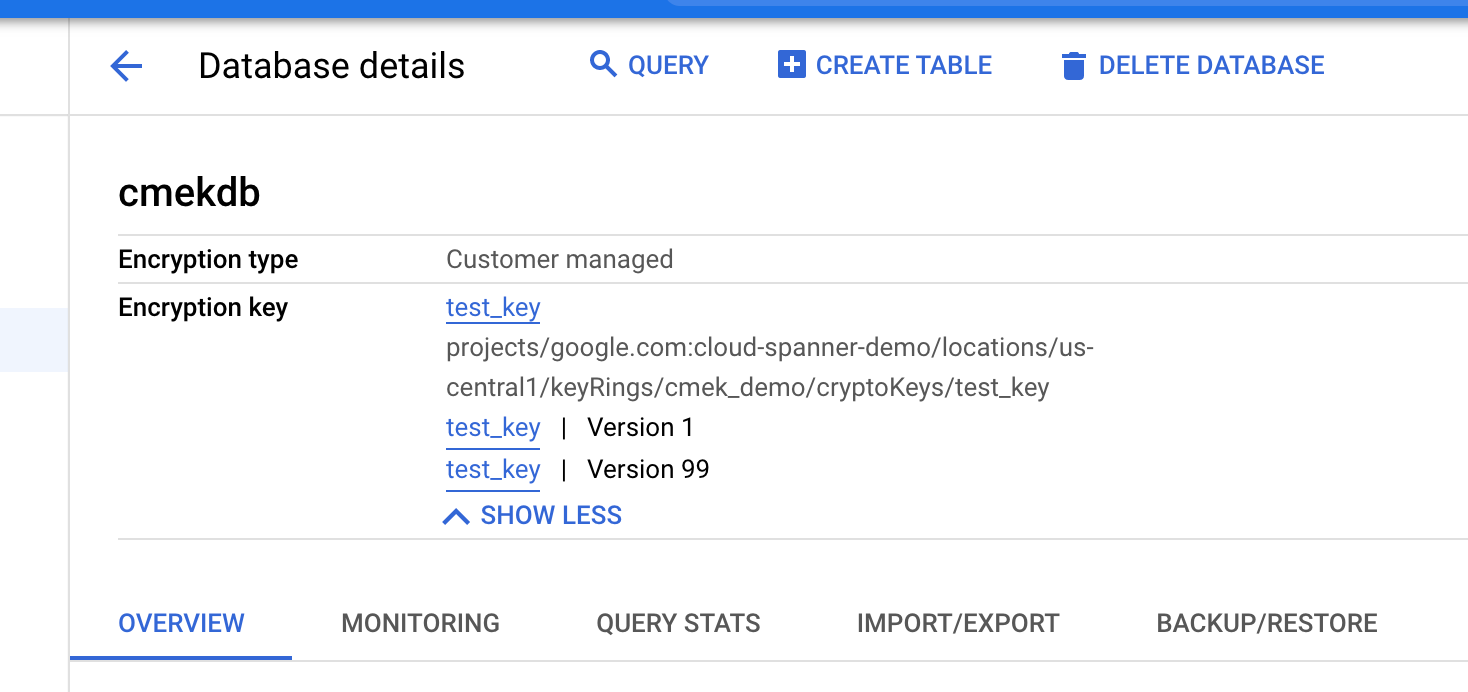
gcloud
Para criar um banco de dados com CMEK ativado em uma configuração de instância regional, personalizada ou multirregional, execute o comando gcloud spanner databases create:
gcloud spanner databases create DATABASE \
--project=SPANNER_PROJECT_ID \
--instance=INSTANCE_ID \
--ddl="CREATE TABLE Users (Id INT64 NOT NULL, FirstName STRING(100) NOT NULL, LastName STRING(100) NOT NULL,) PRIMARY KEY (Id)" \
--kms-project=KMS_PROJECT_ID \
--kms-location=KMS_KEY_LOCATION \
--kms-keyring=KMS_KEYRING \
--kms-keys=KMS_KEY_1[, KMS_KEY_2 ... ]Para verificar se um banco de dados está com a CMEK ativada, execute o comando
gcloud spanner databases describe:
gcloud spanner databases describe DATABASE \
--project=SPANNER_PROJECT_ID \
--instance=INSTANCE_IDOs bancos de dados com CMEK ativada incluem um campo para encryptionConfig, conforme mostrado no exemplo de saída a seguir:
encryptionConfig:
kmsKeyNames:projects/my-kms-project/locations/eur5/keyRings/my-kms-key-ring/cryptoKeys/my-kms-key
name: projects/my-spanner-project/instances/my-instance/databases/my-db
state: READY
Bibliotecas de cliente
C#
Para criar um banco de dados com CMEK ativado em uma configuração de instância regional:
Para criar um banco de dados com CMEK ativado em uma configuração de instância multirregional:
C++
Para criar um banco de dados com CMEK ativado em uma configuração de instância regional:
Para criar um banco de dados com CMEK ativado em uma configuração de instância multirregional:
Go
Para criar um banco de dados com CMEK ativado em uma configuração de instância regional:
Para criar um banco de dados com CMEK ativado em uma configuração de instância multirregional:
Java
Para criar um banco de dados com CMEK ativado em uma configuração de instância regional:
Para criar um banco de dados com CMEK ativado em uma configuração de instância multirregional:
Node.js
Para criar um banco de dados com CMEK ativado em uma configuração de instância regional:
Para criar um banco de dados com CMEK ativado em uma configuração de instância multirregional:
PHP
Para criar um banco de dados com CMEK ativado em uma configuração de instância regional:
Para criar um banco de dados com CMEK ativado em uma configuração de instância multirregional:
Python
Para criar um banco de dados com CMEK ativado em uma configuração de instância regional:
Para criar um banco de dados com CMEK ativado em uma configuração de instância multirregional:
Ruby
Para criar um banco de dados com CMEK ativado em uma configuração de instância regional:
Para criar um banco de dados com CMEK ativado em uma configuração de instância multirregional:
Ver as versões de chaves em uso
O campo encryption_info do banco de dados mostra informações sobre versões de chave.
Quando a versão da chave de um banco de dados muda, a alteração não é propagada imediatamente
para encryption_info. Pode levar algum tempo para que a mudança apareça nesse campo.
Console
No console do Google Cloud , acesse a página Instâncias.
Clique na instância que contém o banco de dados que você quer visualizar.
Clique no banco de dados.
As informações de criptografia são exibidas na página Detalhes do banco de dados.
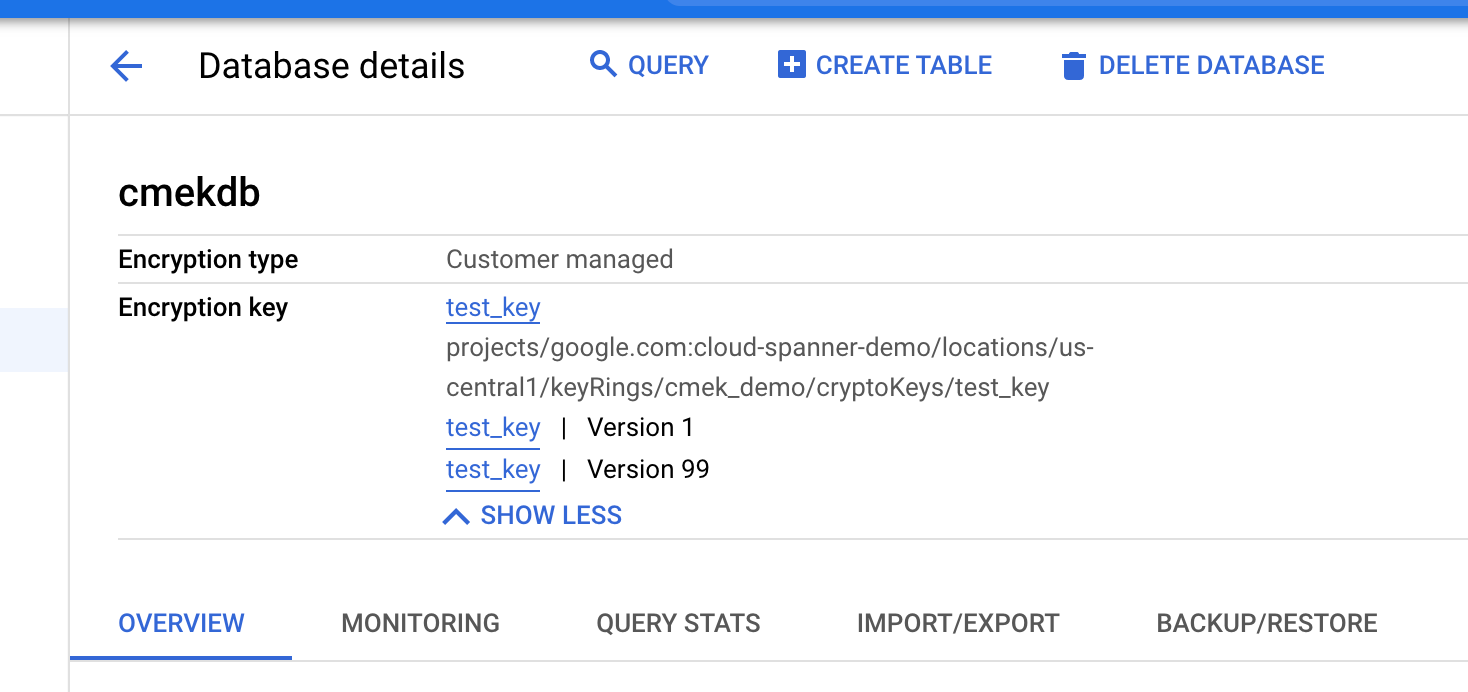
gcloud
Para receber o encryption_info de um banco de dados, execute o comando gcloud spanner databases describe ou gcloud spanner databases list. Exemplo:
gcloud spanner databases describe DATABASE \
--project=SPANNER_PROJECT_ID \
--instance=INSTANCE_IDConfira um exemplo de saída:
name: projects/my-project/instances/test-instance/databases/example-db
encryptionInfo:
- encryptionType: CUSTOMER_MANAGED_ENCRYPTION
kmsKeyVersion: projects/my-kms-project/locations/my-kms-key1-location/keyRings/my-kms-key-ring1/cryptoKeys/my-kms-key1/cryptoKeyVersions/1
- encryptionType: CUSTOMER_MANAGED_ENCRYPTION
kmsKeyVersion: projects/my-kms-project/locations/my-kms-key2-location/keyRings/my-kms-key-ring2/cryptoKeys/my-kms-key2/cryptoKeyVersions/1
Desativar a chave
Desative as versões de chave em uso seguindo estas instruções para cada versão.
Aguarde a mudança entrar em vigor. A desativação de uma chave pode levar até três horas para ser propagada.
Para confirmar que o banco de dados não está mais acessível, execute uma consulta no banco de dados com a CMEK desativada:
gcloud spanner databases execute-sql DATABASE \ --project=SPANNER_PROJECT_ID \ --instance=INSTANCE_ID \ --sql='SELECT * FROM Users'A seguinte mensagem de erro aparece:
KMS key required by the Spanner resource is not accessible.
Ativar a chave
Siga estas instruções para cada versão de chave e ative as que estão em uso pelo banco de dados.
Aguarde a mudança entrar em vigor. A ativação de uma chave pode levar até três horas para ser propagada.
Para confirmar que o banco de dados não está mais acessível, execute uma consulta no banco de dados habilitado para CMEK:
gcloud spanner databases execute-sql DATABASE \ --project=SPANNER_PROJECT_ID \ --instance=INSTANCE_ID \ --sql='SELECT * FROM Users'Se a mudança tiver entrado em vigor, o comando será executado com sucesso.
Fazer backup de um banco de dados
É possível usar os backups do Spanner para criar backups dos seus bancos de dados. Por padrão, os backups do Spanner criados de um banco de dados usam a mesma configuração de criptografia do próprio banco de dados. Se quiser, especifique uma configuração de criptografia diferente para um backup.
Console
Use o console para criar backups em configurações de instâncias regionais.
No console do Google Cloud , acesse a página Instâncias.
Clique no nome da instância que contém o banco de dados que você quer fazer backup.
Clique no banco de dados.
No painel de navegação, clique em Backup/Restaurar.
Na guia Backups, clique em Criar backup.
Insira um nome e selecione uma data de expiração.
Opcional: clique em Mostrar opções de criptografia.
a. Se quiser usar uma configuração de criptografia diferente para seu backup, clique no controle deslizante ao lado de Usar criptografia criada.
a. Selecione Chave do Cloud KMS.
a. Selecione uma chave na lista suspensa.
A lista de chaves é limitada ao projeto Google Cloud atual. Para usar uma chave de um projeto Google Cloud diferente, crie o banco de dados usando a CLI gcloud em vez do console Google Cloud .
Clique em Criar.
A tabela Backups mostra informações de criptografia para cada backup.
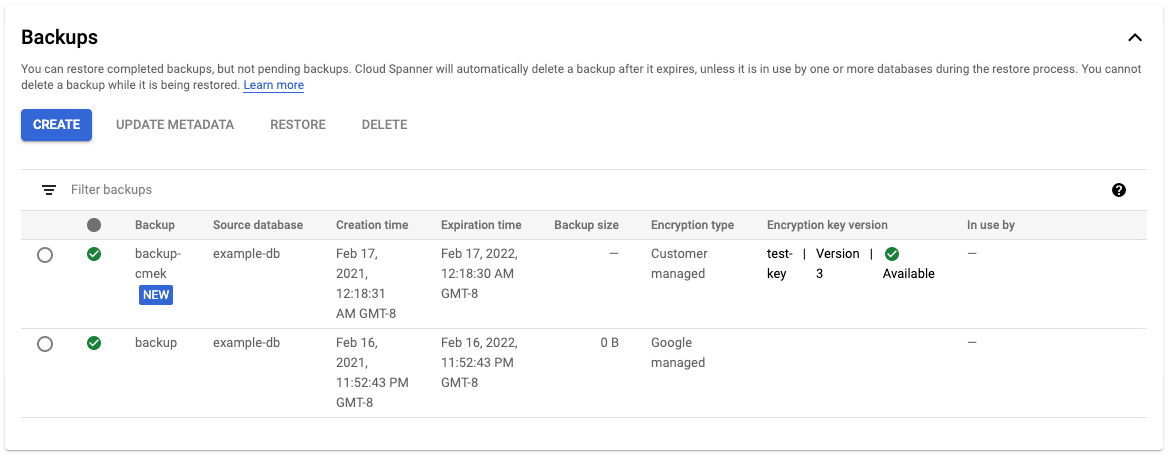
gcloud
Para criar um backup ativado para CMEK em uma configuração de instância regional, personalizada ou multirregional, execute o comando gcloud spanner backups create:
gcloud spanner backups create BACKUP \
--project=SPANNER_PROJECT_ID \
--instance=INSTANCE_ID \
--database=DATABASE \
--retention-period=RETENTION_PERIOD \
--encryption-type=customer_managed_encryption \
--kms-project=KMS_PROJECT_ID \
--kms-location=KMS_KEY_LOCATION \
--kms-keyring=KMS_KEY_RING \
--kms-keys=KMS_KEY_1[, KMS_KEY_2 ... ]
--asyncPara verificar se o backup criado está criptografado com CMEK:
gcloud spanner backups describe BACKUP \
--project=SPANNER_PROJECT_ID \
--instance=INSTANCE_IDBibliotecas de cliente
C#
Para criar um backup ativado para CMEK em uma configuração de instância regional:
Para criar um backup ativado para CMEK em uma configuração de instância multirregional:
C++
Para criar um backup ativado para CMEK em uma configuração de instância regional:
Para criar um backup ativado para CMEK em uma configuração de instância multirregional:
Go
Para criar um backup ativado para CMEK em uma configuração de instância regional:
Para criar um backup ativado para CMEK em uma configuração de instância multirregional:
Java
Para criar um backup ativado para CMEK em uma configuração de instância regional:
Para criar um backup ativado para CMEK em uma configuração de instância multirregional:
Node.js
Para criar um backup ativado para CMEK em uma configuração de instância regional:
Para criar um backup ativado para CMEK em uma configuração de instância multirregional:
PHP
Para criar um backup ativado para CMEK em uma configuração de instância regional:
Para criar um backup ativado para CMEK em uma configuração de instância multirregional:
Python
Para criar um backup ativado para CMEK em uma configuração de instância regional:
Para criar um backup ativado para CMEK em uma configuração de instância multirregional:
Ruby
Para criar um backup ativado para CMEK em uma configuração de instância regional:
Para criar um backup ativado para CMEK em uma configuração de instância multirregional:
Copiar um backup
É possível copiar um backup do seu banco de dados do Spanner de uma instância para outra em uma região ou projeto diferente. Por padrão, um backup copiado usa a mesma configuração de criptografia (gerenciada pelo Google ou pelo cliente) do backup de origem. É possível substituir esse comportamento especificando uma configuração de criptografia diferente ao copiar o backup. Se você quiser que o backup copiado seja criptografado com CMEK ao copiar entre regiões, especifique as chaves do Cloud KMS correspondentes às regiões de destino.
Console
Use o console para copiar um backup em uma configuração de instância regional.
No console do Google Cloud , acesse a página Instâncias.
Clique no nome da instância que contém o banco de dados que você quer fazer backup.
Clique no banco de dados.
No painel de navegação, clique em Backup/Restaurar.
Na tabela Backups, selecione Ações para seu backup e clique em Copiar.
Preencha o formulário escolhendo uma instância de destino, fornecendo um nome e selecionando uma data de validade para a cópia de backup.
Opcional: se quiser usar uma configuração de criptografia diferente para o backup, clique em Mostrar opções de criptografia.
a. Selecione Chave do Cloud KMS.
a. Selecione uma chave na lista suspensa.
A lista de chaves é limitada ao projeto Google Cloud atual. Para usar uma chave de um projeto Google Cloud diferente, crie o banco de dados usando a CLI gcloud em vez do console Google Cloud .
Clique em Copiar.
gcloud
Para copiar um backup com uma nova configuração de criptografia para uma instância diferente
no mesmo projeto, execute o seguinte comando gcloud spanner backups copy:
gcloud spanner backups copy --async \
--source-instance=INSTANCE_ID \
--source-backup=SOURCE_BACKUP_NAME \
--destination-instance=DESTINATION_INSTANCE_ID \
--destination-backup=DESTINATION_BACKUP_NAME \
--expiration-date=EXPIRATION_DATE \
--encryption-type=CUSTOMER_MANAGED_ENCRYPTION \
--kms-keys=KMS_KEY_1[, KMS_KEY_2 ... ]Para copiar um backup, com uma nova configuração de criptografia, para uma instância diferente
em um projeto diferente, execute o seguinte comando gcloud spanner backups copy:
gcloud spanner backups copy --async \
--source-backup=SOURCE_BACKUP_NAME \
--destination-backup=DESTINATION_BACKUP_NAME \
--encryption-type=CUSTOMER_MANAGED_ENCRYPTION \
--kms-keys=KMS_KEY_1[, KMS_KEY_2 ... ]Para verificar se o backup copiado está criptografado com CMEK:
gcloud spanner backups describe BACKUP \
--project=SPANNER_PROJECT_ID \
--instance=INSTANCE_IDBibliotecas de cliente
C#
Para copiar um backup ativado para CMEK em uma configuração de instância multirregional:
C++
Para copiar um backup ativado para CMEK em uma configuração de instância multirregional:
Go
Para copiar um backup ativado para CMEK em uma configuração de instância multirregional:
Java
Para copiar um backup ativado para CMEK em uma configuração de instância multirregional:
Node.js
Para copiar um backup ativado para CMEK em uma configuração de instância multirregional:
PHP
Para copiar um backup ativado para CMEK em uma configuração de instância multirregional:
Python
Para copiar um backup ativado para CMEK em uma configuração de instância multirregional:
Ruby
Para copiar um backup ativado para CMEK em uma configuração de instância multirregional:
Restaurar a partir de um backup
É possível restaurar um backup de um banco de dados do Spanner em um novo banco de dados. Por padrão, os bancos de dados restaurados de um backup usam a mesma configuração de criptografia do backup, mas é possível substituir esse comportamento especificando uma configuração de criptografia diferente para o banco de dados restaurado. Se o backup estiver protegido por CMEK, a versão da chave usada para criar o backup precisará estar disponível para que possa ser descriptografada.
Console
Use o console para restaurar um backup em uma configuração de instância regional.
No console do Google Cloud , acesse a página Instâncias.
Clique na instância que contém o banco de dados que você quer restaurar.
Clique no banco de dados.
No painel de navegação, clique em Backup/Restaurar.
Na tabela Backups, selecione Ações para seu backup e clique em Restaurar.
Selecione a instância para restaurar e nomeie o banco de dados restaurado.
Opcional: se quiser usar uma configuração de criptografia diferente com o banco de dados restaurado, clique no controle deslizante ao lado de Usar criptografia atual.
a. Selecione Chave do Cloud KMS.
a. Selecione uma chave na lista suspensa.
A lista de chaves é limitada ao projeto Google Cloud atual. Para usar uma chave de um projeto Google Cloud diferente, crie o banco de dados usando a CLI gcloud em vez do console Google Cloud .
Clique em Restaurar.
gcloud
Para restaurar um backup com uma nova configuração de criptografia, execute o seguinte
gcloud spanner databases restore
comando:
gcloud spanner databases restore --async \
--project=SPANNER_PROJECT_ID \
--destination-instance=DESTINATION_INSTANCE_ID \
--destination-database=DESTINATION_DATABASE_ID \
--source-instance=SOURCE_INSTANCE_ID \
--source-backup=SOURCE_BACKUP_NAMEPara verificar se o banco de dados restaurado está criptografado com CMEK:
gcloud spanner databases describe DATABASE \
--project=SPANNER_PROJECT_ID \
--instance=INSTANCE_IDPara mais informações, consulte Restaurar de um backup.
Bibliotecas de cliente
C#
Para restaurar um backup ativado para CMEK em uma configuração de instância regional:
Para restaurar um backup ativado para CMEK em uma configuração de instância multirregional:
C++
Para restaurar um backup ativado para CMEK em uma configuração de instância regional:
Para restaurar um backup ativado para CMEK em uma configuração de instância multirregional:
Go
Para restaurar um backup ativado para CMEK em uma configuração de instância regional:
Para restaurar um backup ativado para CMEK em uma configuração de instância multirregional:
Java
Para restaurar um backup ativado para CMEK em uma configuração de instância regional:
Para restaurar um backup ativado para CMEK em uma configuração de instância multirregional:
Node.js
Para restaurar um backup ativado para CMEK em uma configuração de instância regional:
Para restaurar um backup ativado para CMEK em uma configuração de instância multirregional:
PHP
Para restaurar um backup ativado para CMEK em uma configuração de instância regional:
Para restaurar um backup ativado para CMEK em uma configuração de instância multirregional:
Python
Para restaurar um backup ativado para CMEK em uma configuração de instância regional:
Para restaurar um backup ativado para CMEK em uma configuração de instância multirregional:
Ruby
Para restaurar um backup ativado para CMEK em uma configuração de instância regional:
Para restaurar um backup ativado para CMEK em uma configuração de instância multirregional:
Visualizar registros de auditoria para a chave do Cloud KMS
Verifique se a geração de registros está ativada para a API Cloud KMS no seu projeto.
No console do Google Cloud , acesse Análise de registros.
Limite as entradas de registro na chave do Cloud KMS adicionando as seguintes linhas ao criador de consultas:
resource.type="cloudkms_cryptokey" resource.labels.location="KMS_KEY_LOCATION" resource.labels.key_ring_id="KMS_KEY_RING_ID" resource.labels.crypto_key_id="KMS_KEY_ID"Em operações normais, as ações de criptografia e descriptografia são registradas com gravidade
INFO. Essas entradas são registradas quando as zonas na sua instância do Spanner consultam a chave do Cloud KMS a cada cinco minutos.Se o Spanner não conseguir acessar a chave, as operações serão registradas como
ERROR.

